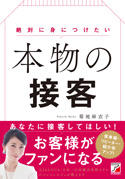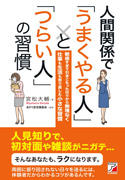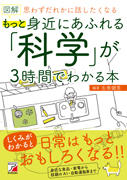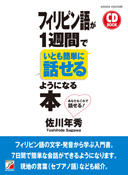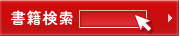Howto-1/Windows 7/8の基本操作・ウィンドウ操作
昨年の春はWindows XPのサポート終了が話題になりました。これを契機に、
Windows 7やWindows 8に移行された方も多かったと思います。
当コラムではそんな方のためにWindows 7/8をより使いやすくするハウツウをご紹介します。

※カッコ【 】内の文字・記号はキートップの表記です。
※「+」はこれをはさむ左右のキーを同時に押す動作を示します。
まずは文字のコピーと貼り付けのショートカットです。
1.文字をコピー・ペーストするには
1-1.コピーしたい文字列を範囲選択して、以下のキー操作をします。
【Ctrl】+【C】=コピー
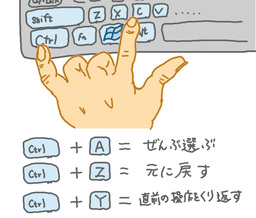
1-2.ペースト(貼り付け)したい場所にカーソルを移動して、以下のキー操作をします。
【Ctrl】+【V】=ペースト
1-3.これ以外にも便利なキー操作があります。
【Ctrl】+【A】=全体を選択
【Ctrl】+【X】=選択された範囲を削除
【Ctrl】+【Z】=元に戻す
【Ctrl】+【Y】=直前のコマンドまたは操作を繰り返す
【Ctrl】+【Y】はワードやエクセルなどのアプリケーションで、書体変更やセルの書式設定など
同じ処理を繰り返したい場合に使える便利なショートカットです。
2.OSのウィンドウ操作をキーボードで手早く行うには
2-1.片手でアプリを切り替える
【ALT】+【Tab】=アプリの一覧から選択
ウィンドウの切り替え
マウスのホイールを回すとその方向にスクロールします。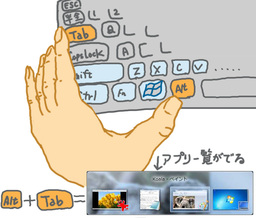
2-2.「Windows フリップ 3D」で切り替える
( AeroをサポートするPCで有効。Windows 8にはない)
【Windows】+【Tab】=スクロール表示から選択
【Tab】キーを押すごとにウィンドウがスクロールします。
マウスのホイールを回すとその方向にスクロールします。

2-3.「Windows フリップ 3D」をアイコン登録する
2-2のショートカットをアイコン化しておけば、忘れても大丈夫。
デスクトップ上でマウスを右クリック
・「新規作成」から「ショートカット」を選択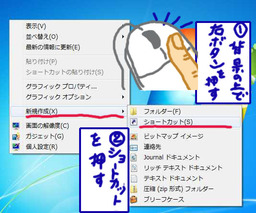
・「項目の場所」に以下の文字列を貼り付けます(「」はつけない)。
・「 %SystemRoot%\System32\rundll32.exe DwmApi #105 」
・アイコンの名前はフリップ、Aeroなど好きな名前に
・アイコンの画像は「%SystemRoot%\explorer.exe」からフリップを選びます。
・アイコンをクリックすると画面が「Windows フリップ 3D」で表示されます
3.【Windows】キーを使いこなす
【Windows】キーはスタートボタンを呼び出す以外にもさまざまな機能があります。
矢印キーと一緒に押すことでウィンドウを簡単に操作できます。
3-1.ウィンドウを最大化
【Win】+【↑】
3-2.ウィンドウを最小化
【Win】+【↓】
3-3.画面右にウィンドウを寄せる
【Win】+【→】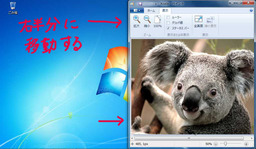
3-4.画面左にウィンドウを寄せる
【Win】+【←】
3-5.コンピュータをロックする
【Win】+【L】
4.コンピュータをデスクトップに出現させる(Windows 7)
デスクトップに何も表示されないので使いにくくなったという方に。
次の手順でXPに近いレイアウトに簡単に変更できます。
4-1.スタートボタンを押す
4-2.コンピューターを右クリックする
4-3.「デスクトップに表示」を選択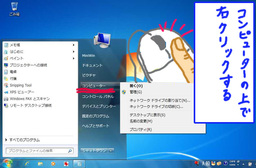
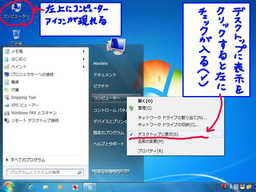
5.よく使うアイコンをデスクトップに置く
5-1.「個人設定」をクリック
5-2.「デスクトップアイコンの変更」をクリック
5-3.表示したいアイコンにチェックを入れる
5-4.「OK」ボタンを押す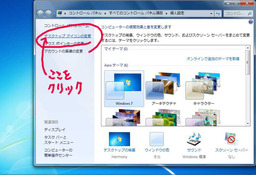
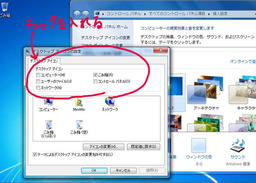
いかがですか。使いやすくなりましたか。
(水)
| IT関連一覧へ |
- ・2018年09月
- ・2018年08月
- ・2018年07月
- ・2018年06月
- ・2018年05月
- ・2018年04月
- ・2018年03月
- ・2018年02月
- ・2018年01月
- ・2017年12月
- ・2017年11月
- ・2017年10月
- ・2017年09月
- ・2017年08月
- ・2017年07月
- ・2017年06月
- ・2017年05月
- ・2017年04月
- ・2017年03月
- ・2017年02月
- ・2017年01月
- ・2016年12月
- ・2016年11月
- ・2016年10月
- ・2016年09月
- ・2016年08月
- ・2016年07月
- ・2016年06月
- ・2016年05月
- ・2016年04月
- ・2016年03月
- ・2016年02月
- ・2016年01月
- ・2015年12月
- ・2015年11月
- ・2015年10月
- ・2015年09月
- ・2015年08月
- ・2015年07月
- ・2015年06月
- ・2015年05月
- ・2015年04月
- ・2015年03月
- ・2015年02月